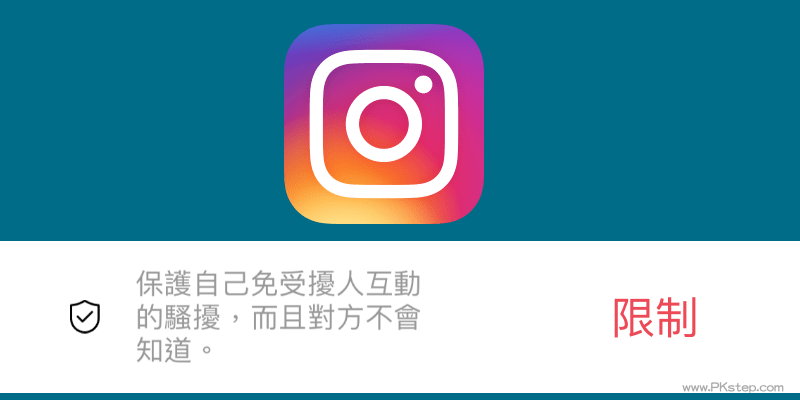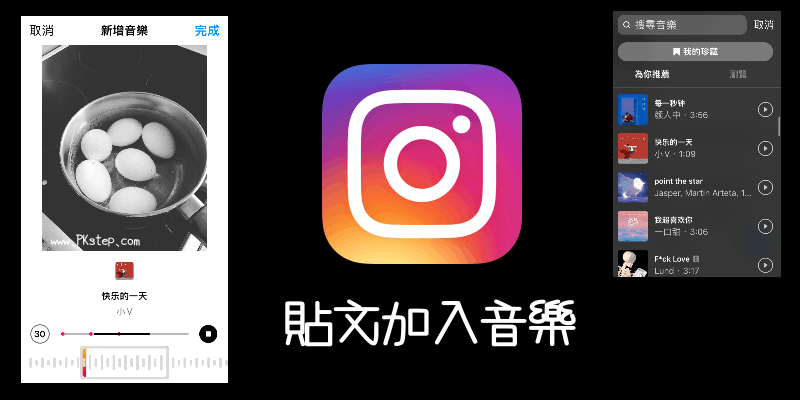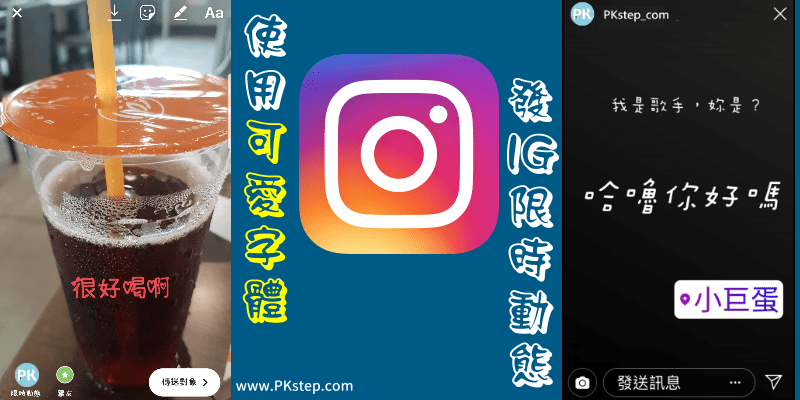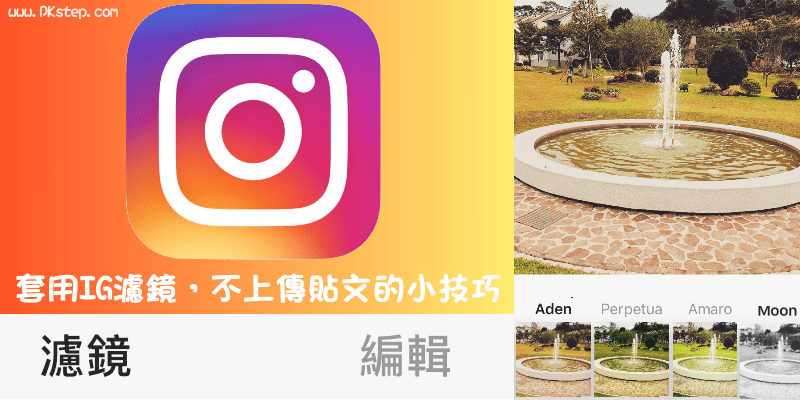
雖然現在市面上有很多美圖App,但個人還是比較喜歡Instagram內建的濾鏡和圖片編輯器~~因此若想讓相片套用IG濾鏡但卻不上傳到動態,該怎麼用呢?其實只要在發布貼文時,將網路關掉或切換成飛航模式就可以了,已添加濾鏡的照片雖然會分享失敗,但還是會自動儲存到手機相簿中唷,來看看小技巧的圖文教學吧!
延伸閱讀:Instagram各功能使用教學
套用Instagram濾鏡 不上傳貼文 教學
首先,依照原本上傳Instagram貼文的步驟,選擇濾鏡、變更色彩飽和度、裁切等等..完成圖片後製後,進入「下一步」。

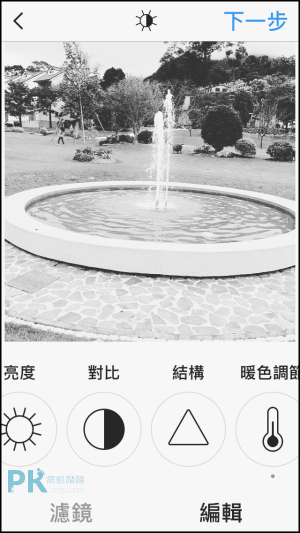
發布貼文前把手機切換成飛航模式,或關閉WIFI.4G網路,接著點「分享」上傳貼文。
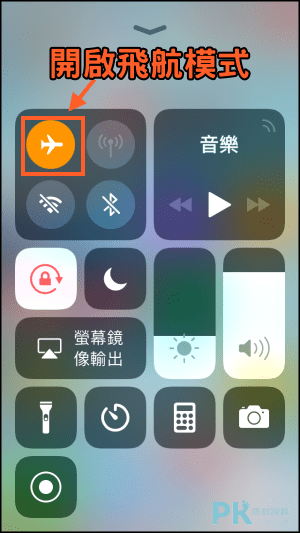
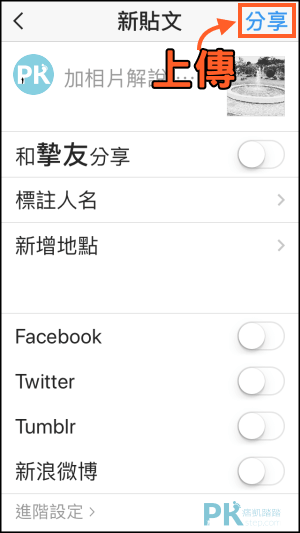
出現「連線錯誤,導致無法分享照片」的訊息,只要打XX移除就OK啦!
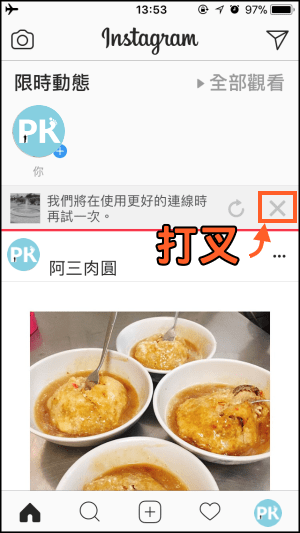
此時會發現剛剛加入濾鏡的照片已經儲存在手機相簿囉。

延伸閱讀:Instagram各功能使用教學